크롬 원격 데스크톱 연결에 대해 알아보고 있으신가요? 구글에서 개발한 원격 기술로 사용자가 다른 컴퓨터로 원격 접속이 가능한 방법인데요. 처음 사용하시게 되면 방법을 잘 모르실 텐데, 이번 시간에는 23년 크롬 원격 데스크톱 다운로드 설치 및 연결 방법까지 알려드릴 테니 함께 보시죠.
크롬 원격 데스크톱 다운로드 및 설치 방법
먼저 다운로드 및 설치 방법에 대해 알려드릴 텐데요. 그 전에 크롬 브라우저를 설치 하셔야 합니다.
만약 아직 안하셨다면 아래 바로 가기 주소 남길 테니 다운 받으세요
자, 이렇게 크롬까지 준비하셨다면 아래 방법을 따라 오시면 됩니다.
1 아래 바로 가기 사이트로 들어가셔서 다운로드 버튼을 눌러 줍니다.
(이때 본인 구글 계정이 있어야 하는데, 만약 없다면 가입 하시길 바랍니다.)
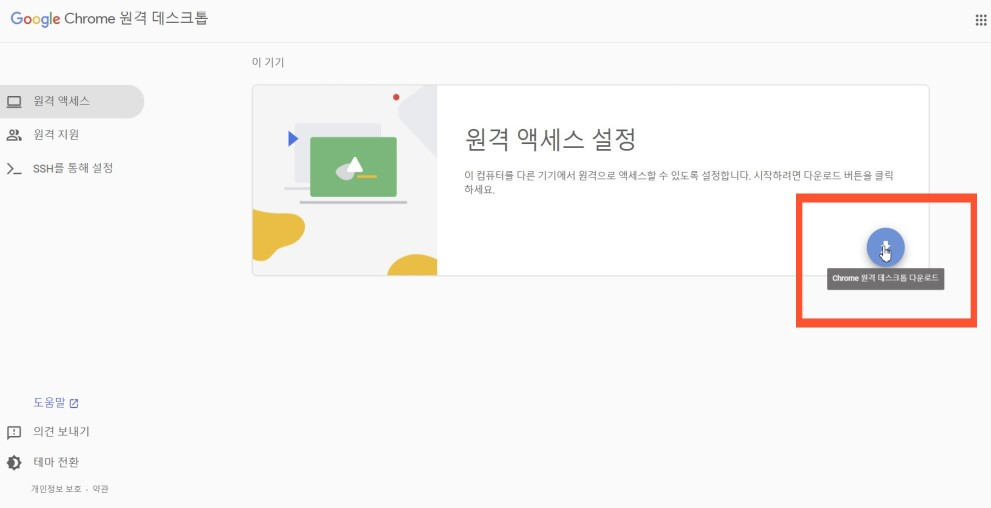
2 Chrome Remote Desktop을 Chrome에 추가를 눌러줍니다.
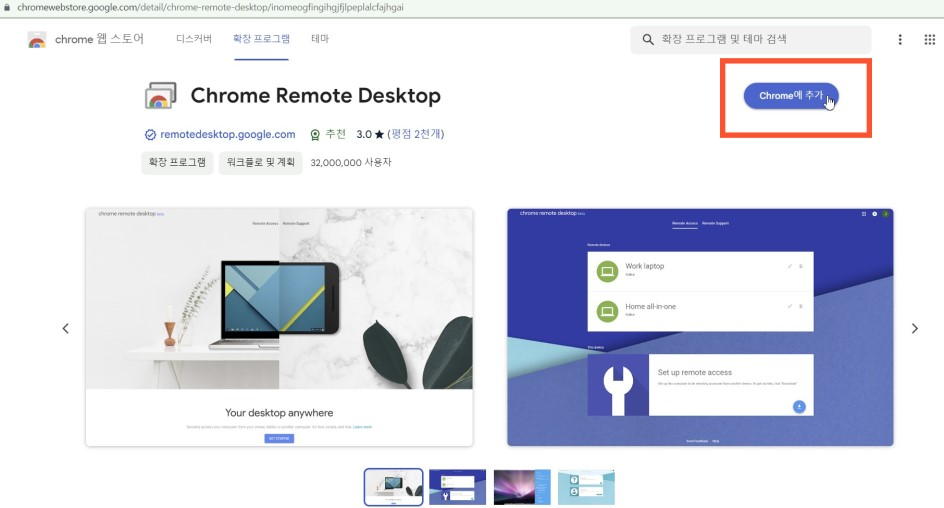
3 확장 프로그램 추가를 눌러주면 완료입니다.
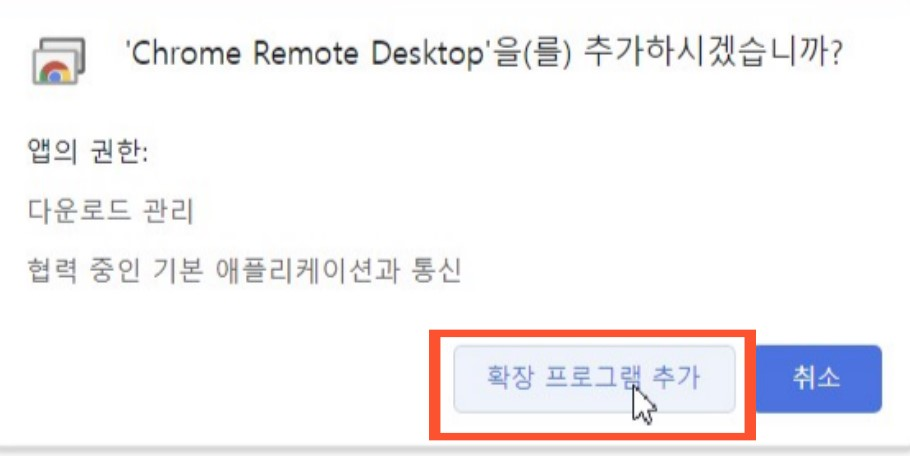
크롬 원격 데스크톱 연결 방법
자 이제는 연결 방법에 대해 알려드릴 텐데요. 아래 순서대로 따라 오시면 됩니다.
1 먼저 확장 프로그램을 추가 하셨으면 원격 액세스 설정 동의 및 설치를 눌러줍니다
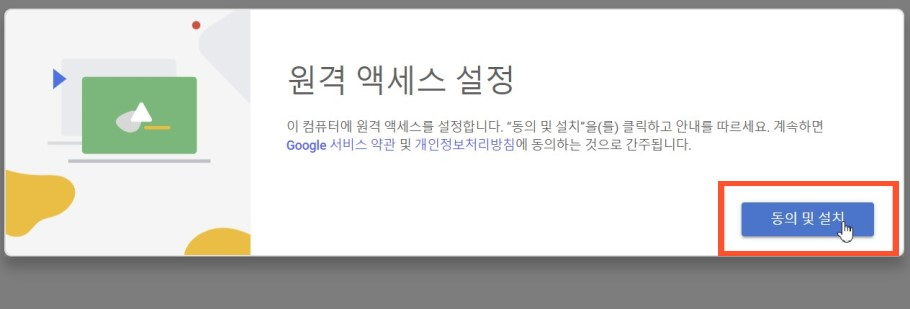
2 이름을 설정해줍니다. 저는 정보사크래브키 컴퓨터라고 지정하겠습니다.
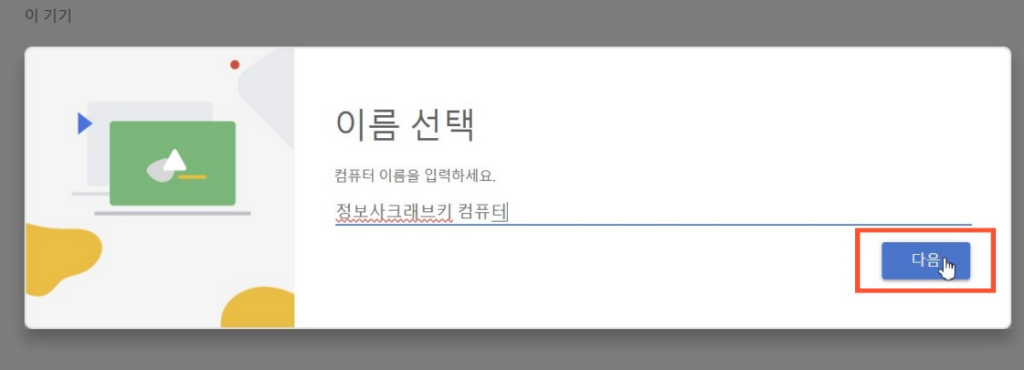
3 PIN번호 6자리를 설정을 해줍니다.
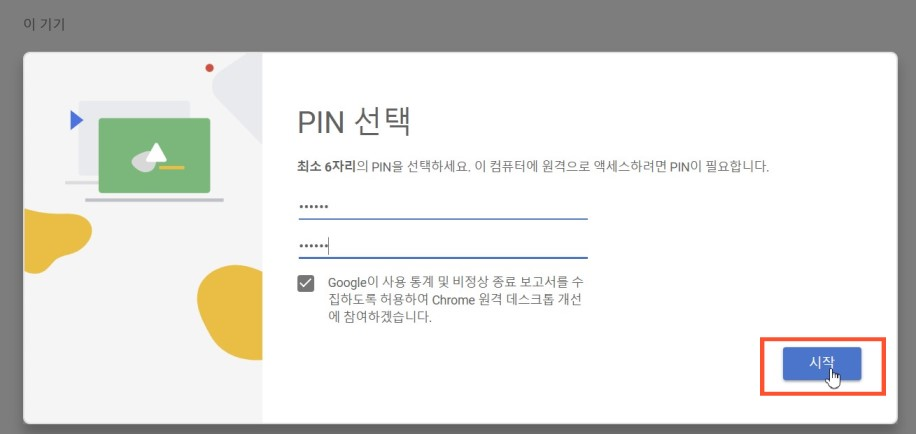
4 자, 이렇게 원격 액세스를 만들었는데, 이제 모바일로 연결을 해야겠죠?
아래 바로 가기로 Chrome 원격 데스크톱을 설치해줍니다.
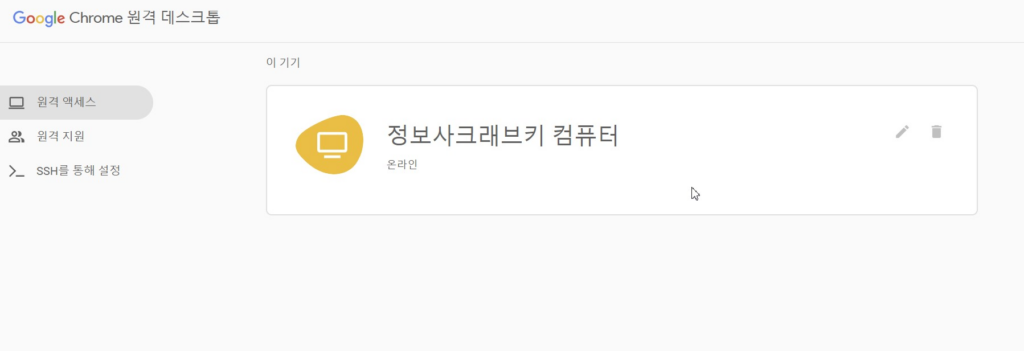
5 원격 앱에 접속하셔서 아까 액세스를 만든 계정으로 원격 기기 선택 > pin 번호 6자리를 입력해줍니다.
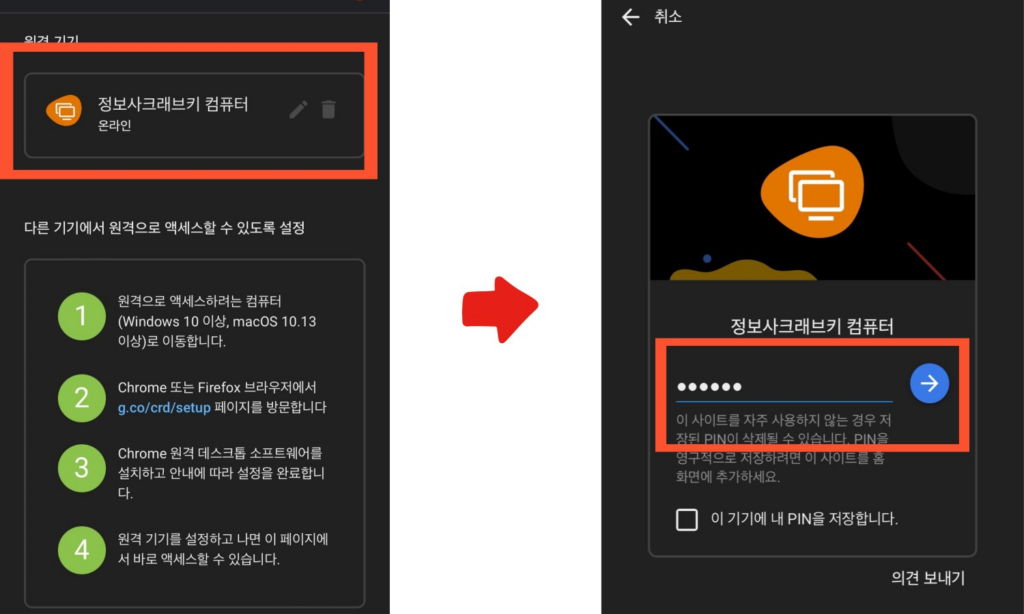
6 다 하셨다면 이렇게 모바일에서도 pc 화면을 움직일 수 있습니다.
만약 연결을 종료하고 싶다면 공유 중지를 누르면 됩니다.
이렇게 급하게 pc를 사용해야 할 때 이용하시면 됩니다.
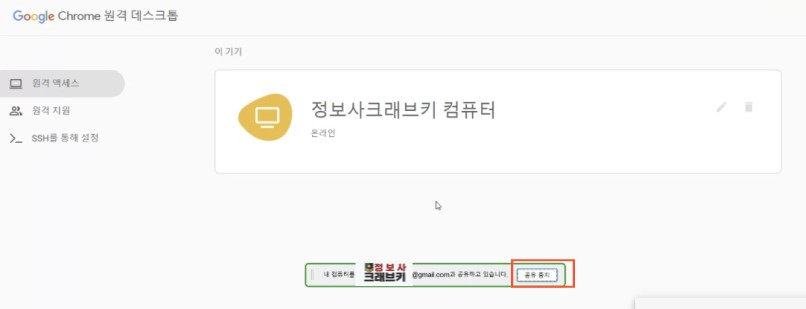
추가로 아예 액세스를 지우시고 싶다면
Chrome Remote Desktop 접속 > 액세스 우측 쓰레기통 모양을 클릭 해주시면 됩니다
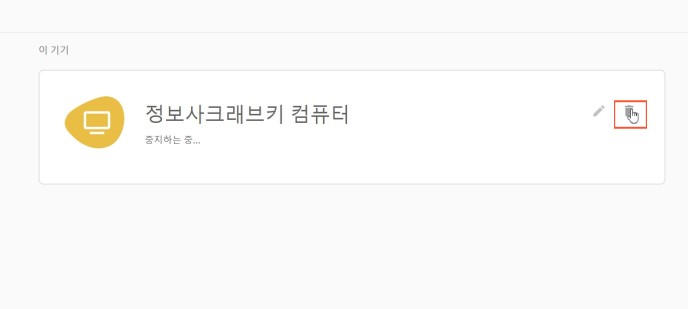
이외 또 다른 정보
이외에도 이전 포스팅에서 크롬 시크릿 모드 꿀팁에 대해서도 정리한 적이 있는데,
관심 있는 분들은 아래 바로 가기 남길 테니 참고하시고 이상으로 포스팅을 마치도록 하겠습니다. 감사합니다






